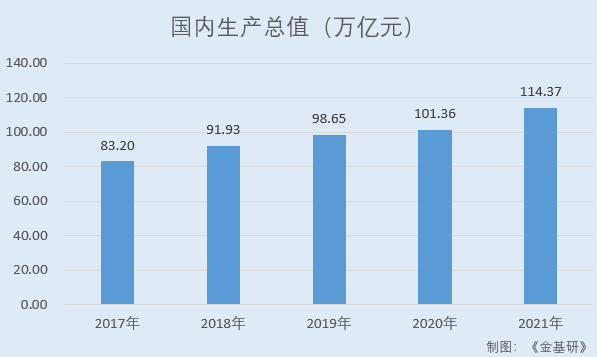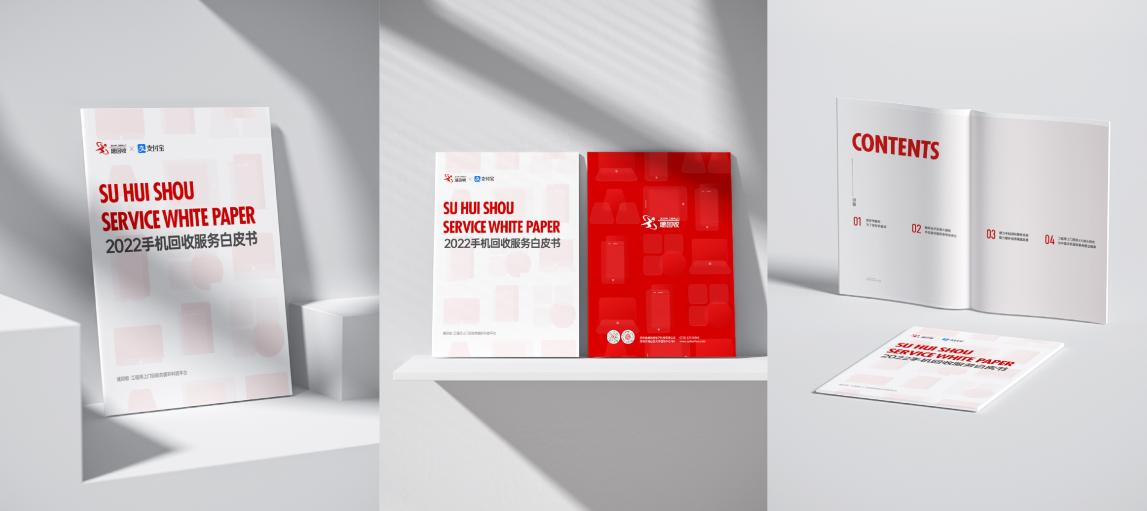是不是经常当你在进行一些设置或者修改文件的时候会弹出一个“当前账户没有操作权限”的提示,这个时候怎么办呢,大家都知道要用管理员身份去运行,那么,“以管理员身份运行”是什么意思?如何使用管理员身份运行程序?

管理员拥有完整的系统访问权限:
Windows 中有两种类型的帐户:标准用户帐户和管理员用户帐户。管理员帐户可以配置系统设置并访问通常受限制的操作系统部分。(还有一个名为“Administrator”的隐藏帐户,但任何帐户都可以是管理员。)
管理员角色的目的是允许对操作系统的某些方面进行更改,否则这些方面可能会被普通用户帐户意外(或通过恶意操作)损坏。
如果您拥有自己的 PC 并且不受工作场所的管理,则您可能使用的是管理员帐户。(您可以通过前往“设置”>“帐户”>“您的信息”来检查您的管理员状态。如果您是管理员,您将在此处的姓名下方看到“管理员”。如果您在 Windows 10 PC 上设置了其他帐户,您可以前往设置>帐户>家庭和其他用户,看看他们是否是管理员。)
但即使您在 Windows 上使用管理员帐户,也不是每个应用程序都需要完全的管理员权限。事实上,这对安全性不利——您的网络浏览器不应该完全访问您的整个操作系统。用户帐户控制 (UAC)限制应用程序拥有的权限,即使您从管理员帐户启动它们也是如此。
当您使用“以管理员身份运行”时,UAC 不会妨碍您,应用程序以对系统上所有内容的完全管理员访问权限运行。
因此,当您以管理员身份运行应用程序时,这意味着您授予该应用程序特殊权限,以访问您的 Windows 10 系统的受限部分,否则这些部分将被禁止访问。这会带来潜在的危险,但有时某些程序也需要正常工作。
如何用管理员身份运行程序?
方法一:对所有程序使用管理员身份运行
1、右键单击桌面,计算机选择“管理”。
2、依次打开,计算机管理本地-系统工具-本地用户和组-用户,接下来就会看到一个administrator,把它双击打开。
3、打开页面会出现一个方框,再方框的上面有个常规栏目。会看到账户已禁用前面有个勾,把勾点掉,点击应用然后确定就可以了。
方法二:对部分程序使用管理员身份运行
1、在电脑里面找到快捷方式图标,右键点击然后选择属性命令。
2、会跳出一个页面,在打开的页面中找到快捷方式栏目,下面有个高级命令,点击打开。
3、打开页面后,会有一个用管理员身份运行,把前面的勾点起来确定之后就可以使用了。
方法三:对需要运行的程序使用管理员身份运行
1、在要运行程序的图标上点击右键,然后选择属性命令打开。
2、会出现一个方框,在方框中切换到兼容性栏目,在兼容性栏目上选择以“管理员身份运行程序”点击确定就可以使用了。
方法四:右键属性没有管理员身份命令运行
1、新建一个txt文档,将文件格式改成bat,修改时提出的警示框不用在意确定就好。
2、选择需要打开程序,右键打开选择编辑。
3、输入msiexec/i安装的程序位置,软件的位置也要输入准确,完成后关闭保存,将软件移动到桌面进行操作。
4、然后在桌面的新的文件就可以点击右键,打开以管理员身份运行程序。软件就顺利安装。
5、然后在安装的文件上点击右键,选择属性。
6、在兼容性模式下勾选“以管理员身份运行此程序就可以了。